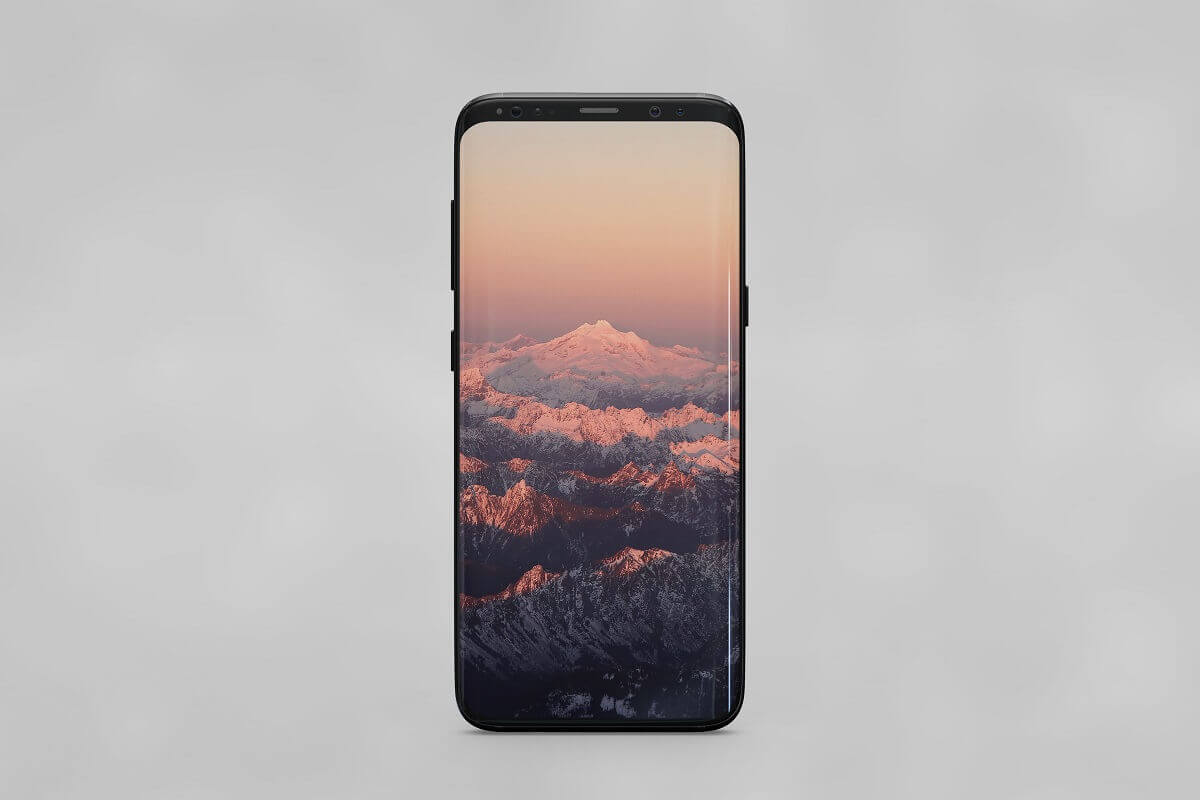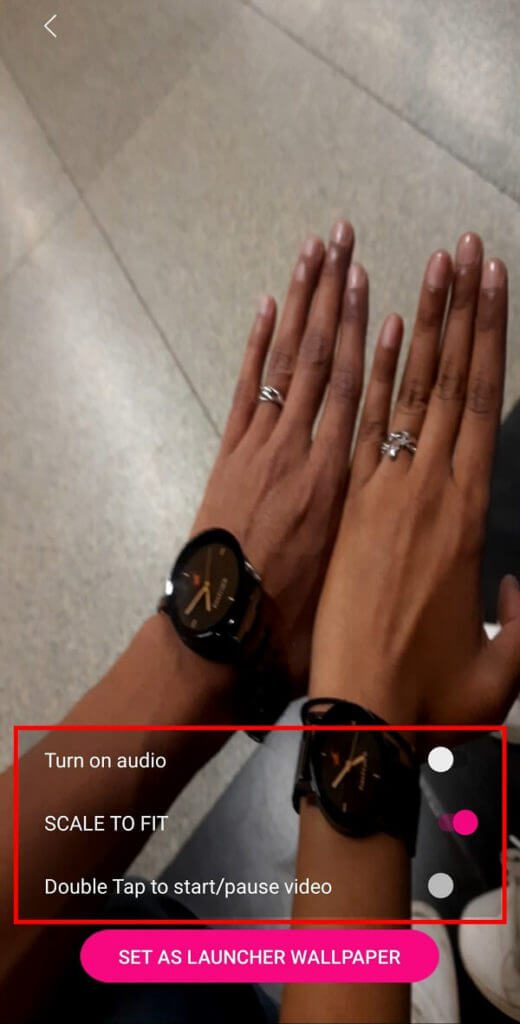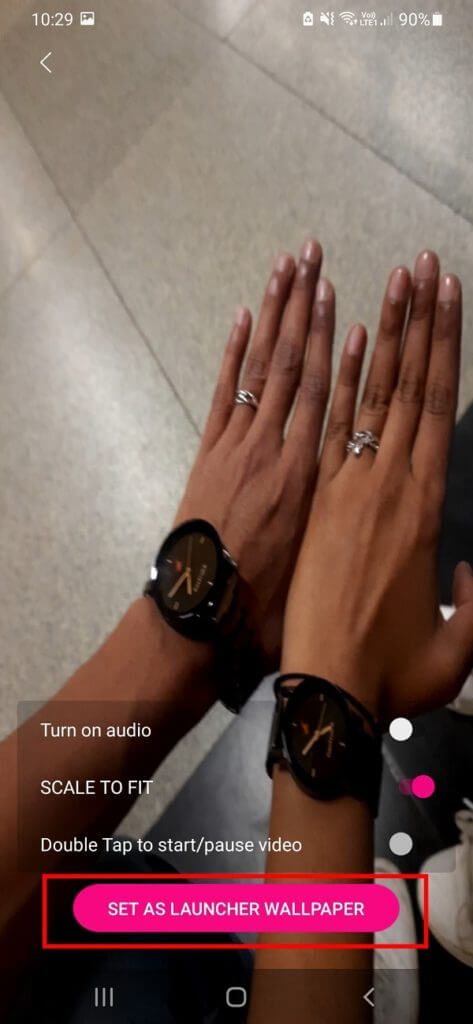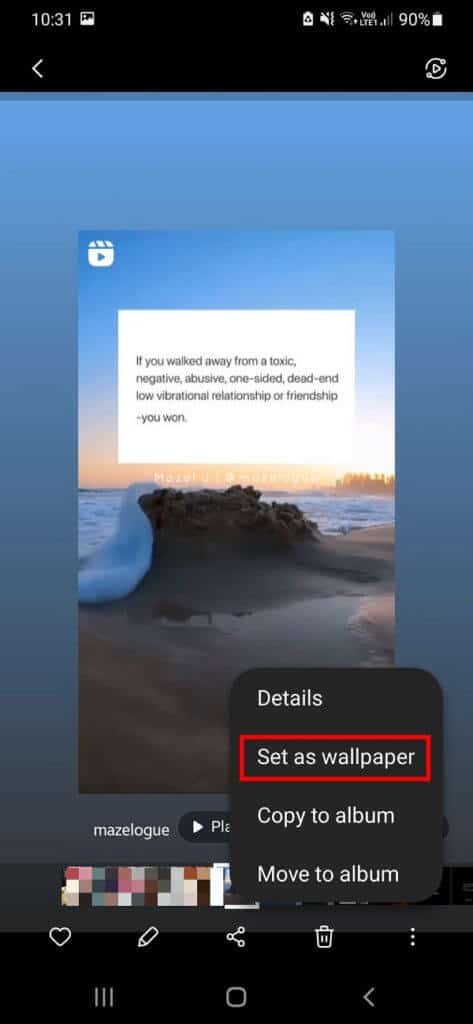So legen Sie ein Video als Hintergrundbild auf Ihrem Android-Gerät fest
Es besteht kein Zweifel, dass Android-Geräte anpassbarer sind als iPhones. Dieser Kommentar soll Apple nicht verprügeln, sondern nur eine unbestreitbare Tatsache. Android-Benutzer waren schon immer stolz auf diesen Aspekt dieses gefeierten Betriebssystems. Eine Personalisierungsfunktion, die den Kuchen nimmt, ist das Live-Hintergrundbild. Vom Aktualisieren des Hintergrundbilds bis hin zum Ändern des bestehenden Designs können Benutzer ihrem Gerät eine persönliche Note verleihen.
Live-Wallpaper sind seit langem eine Modeerscheinung. Als Android diese Funktion auf den Markt brachte, konnten die Leute nur aus den eingeschränkten Optionen des Herstellers wählen. Aber heutzutage können Benutzer ihre seltsamen Videos als Live-Hintergrund auf ihren Android-Hintergrundbildern einstellen.
Einige Smartphones haben diese Funktion in ihr System integriert, wenn Sie ein Samsung-Gerät besitzen, haben Sie Glück! Sie müssen keine Apps von Drittanbietern herunterladen. Wenn Sie jedoch ein Android-Telefon eines anderen Unternehmens besitzen, machen Sie sich keine Sorgen, denn wir haben die Lösung.
Das Einstellen eines Videos als Live-Hintergrund ist kinderleicht. Aber wenn Sie es immer noch schwer haben, es einzurichten, ist das in Ordnung; Wir urteilen nicht. Wir haben einen ausführlichen Leitfaden für Sie mitgebracht! Beginnen Sie ohne weiteres mit dem Lesen, anstatt Ihre Zeit damit zu verschwenden, es selbst zu versuchen, was Ihnen Zeit spart.
So legen Sie ein Video als Hintergrundbild auf Ihrem Android-Gerät fest
Legen Sie ein Video als Hintergrundbild auf einem beliebigen Android-Gerät fest (außer Samsung)
Wenn Sie Ihrem Gerät eine persönliche Note verleihen möchten, ist dies der beste Weg. Es hilft Ihnen, Ihr Smartphone an Ihre Bedürfnisse anzupassen. Um ein Video-Hintergrundbild auf Ihrem Smartphone einzurichten, müssen Sie eine Drittanbieter-App aus dem Google Play Store herunterladen. Wir erklären die Schritte, die beim Festlegen eines Videos als Hintergrundbild mit der Video Wallpaper App erforderlich sind.
1. Zuerst herunterladen und installieren Video-Wallpaper-App auf Ihrem Smartphone.
2. Einschalten Die Anwendung und lass für Berechtigungen Greifen Sie auf Ihre Fotos und Videos zu.
3. Jetzt müssen Sie das Video auswählen, das Sie als Live-Hintergrundbild aus Ihrer Galerie festlegen möchten.
4. Sie erhalten verschiedene Optionen zum Einstellen Ihres Live-Hintergrunds.
5. Sie können sich bewerben Geräusche auf Ihrem Discord, indem Sie eine Option auswählen Audiowiedergabe.
6. Passen Sie das Video an Ihre Bildschirmgröße an, indem Sie auf „Option“ klickenentsprechende Skala".
7. Sie können wählen Video stoppen Doppelklick von Schalten Sie den dritten Schalter ein.
8. Klicken Sie nun auf die Option „ Als Hintergrundbild für Launcher festlegen ".
9. Als nächstes zeigt die App eine Vorschau auf Ihrem Bildschirm an. Wenn alles perfekt aussieht, tippe auf eine Option "Hintergrundbild festlegen".
Das war's, und Sie können das Video als Hintergrundbild anzeigen, nachdem Sie die obigen Schritte ausgeführt haben.
So legen Sie ein Video als Hintergrundbild auf einem Samsung-Gerät fest
Das Einstellen von Live-Wallpaper auf Samsung-Geräten ist keine offensichtliche Wissenschaft. Im Grunde, weil Sie keine Apps von Drittanbietern herunterladen müssen. Es ist so einfach wie das Platzieren aus Ihrer Galerie.
1. Öffnen Ausstellung und wähle eine aus فيديو Ich möchte es als Live-Hintergrund festlegen.
2. Drücken Sie Drei-Punkte-Symbol befindet sich ganz rechts in der Menüleiste.
3. Wählen Sie die Option „als Hintergrundbild festlegenaus der Liste der ausgewählten Optionen.
4. Tippen Sie nun auf die „Option“Bildschirmsperre. Die App zeigt eine Vorschau auf Ihrem Bildschirm an. Stellen Sie das Video ein, indem Sie auf das "Symbol" klickenÄnderungMitten im Hintergrund.
Hinweis: Sie müssen das Video nur 15 Sekunden lang zuschneiden. Für jedes Video, das dieses Limit überschreitet, müssen Sie das Video zuschneiden.
Das ist alles! Sie können das Video als Hintergrundbild auf Ihrem Samsung-Gerät ansehen, nachdem Sie diese Schritte ausgeführt haben.
Nachteile der Verwendung von Videos als Hintergrundbild
Obwohl es eine großartige Option ist, um Ihre Erinnerungen aufzubewahren, sollten Sie wissen, dass es auch viel Akku verbraucht. Darüber hinaus erhöht es die CPU- und RAM-Auslastung Ihres Smartphones. Dies kann die Geschwindigkeit und Reaktionsgeschwindigkeit Ihres Smartphones beeinträchtigen.
Häufig gestellte Fragen (FAQs)
F1: Kann ich auf meinem Samsung-Gerät ein Video als Hintergrundbild festlegen?
Ja, Sie können ein Video als Hintergrundgerät verwenden, ohne eine Drittanbieter-App herunterzuladen. Alles, was Sie tun müssen, ist das Video auszuwählen, auf das Symbol mit den drei Punkten ganz rechts in der Menüleiste zu klicken und die Option "Als Hintergrundbild festlegen" auszuwählen.
F2: Wie stelle ich MP4 als Hintergrundbild ein?
Sie können ganz einfach jedes Video oder jede mp4-Datei als Hintergrundbild festlegen. Wählen, schneiden oder bearbeiten Sie das Video und legen Sie es schließlich als Hintergrundbild fest.
F3: Gibt es Nachteile beim Einstellen eines Videos als Hintergrundbild?
Denken Sie beim Festlegen eines Videos als Hintergrundbild daran, dass es ziemlich viel Akkuleistung verbraucht. Darüber hinaus erhöht es die CPU- und RAM-Auslastung Ihres Smartphones. Dies kann die Geschwindigkeit und Reaktionsgeschwindigkeit Ihres Smartphones beeinträchtigen und dazu führen, dass Ihr Gerät langsamer wird.
F4. Welche verschiedenen Apps sind im Google Play Store verfügbar, um ein Video als Hintergrundbild festzulegen?
Es gibt viele Apps im Google Play Store, um ein Video als Live-Hintergrund festzulegen. Allerdings erledigt nicht jede App die Arbeit für Sie. Die besten Apps sind Videowand وVideo-Live-Wallpaper وVideo-Hintergrund وBeliebiges Video Live Wallpaper. Sie müssen das Video auswählen und den Anweisungen auf dem Bildschirm folgen, um ein Video als Live-Hintergrund auf Ihrem Smartphone festzulegen.
Wir hoffen, dass diese Anleitung hilfreich war und Sie ein Video als Hintergrundbild auf Ihrem Android-Gerät festlegen konnten. Wenn Sie noch Fragen zu diesem Artikel haben, können Sie diese gerne im Kommentarbereich stellen.